艾奇iPod视频格式转换器怎样合并视频?操作简单又方便
软件云 人气:2我们有时候会收到对方发来的视频片段。虽然,这些视频片段都已经按照时间顺序命名好了,但是,观看的时候总是觉得不够连贯。为了解决这问题,我们可以用艾奇iPod视频格式转换器合并视频。考虑到很多人不懂怎样操作,下面就为大家分享艾奇iPod视频格式转换器合并视频的教程。

艾奇iPod视频格式转换器怎样合并视频?
1、首先,我们打开艾奇iPod视频格式转换器,点击界面左上方的“添加”按钮。

2、然后,在弹出的添加文件窗口中,我们选择需要合并的视频片段,并点击“打开”按钮,将其一并导入艾奇iPod视频格式转换器。

3、接下来,我们在艾奇iPod视频格式转换器界面中,选择视频合并后的输出格式。
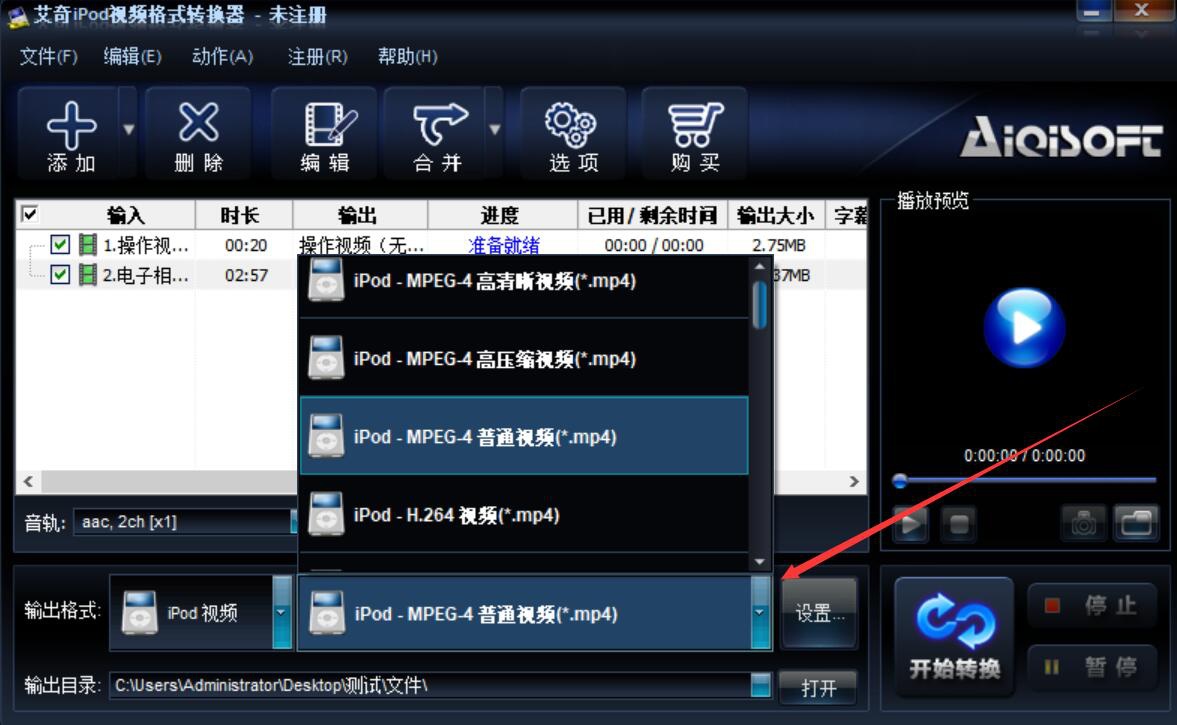
4、如果视频合并后的输出目录要更改,就点击艾奇iPod视频格式转换器界面下方的蓝色选择按钮。
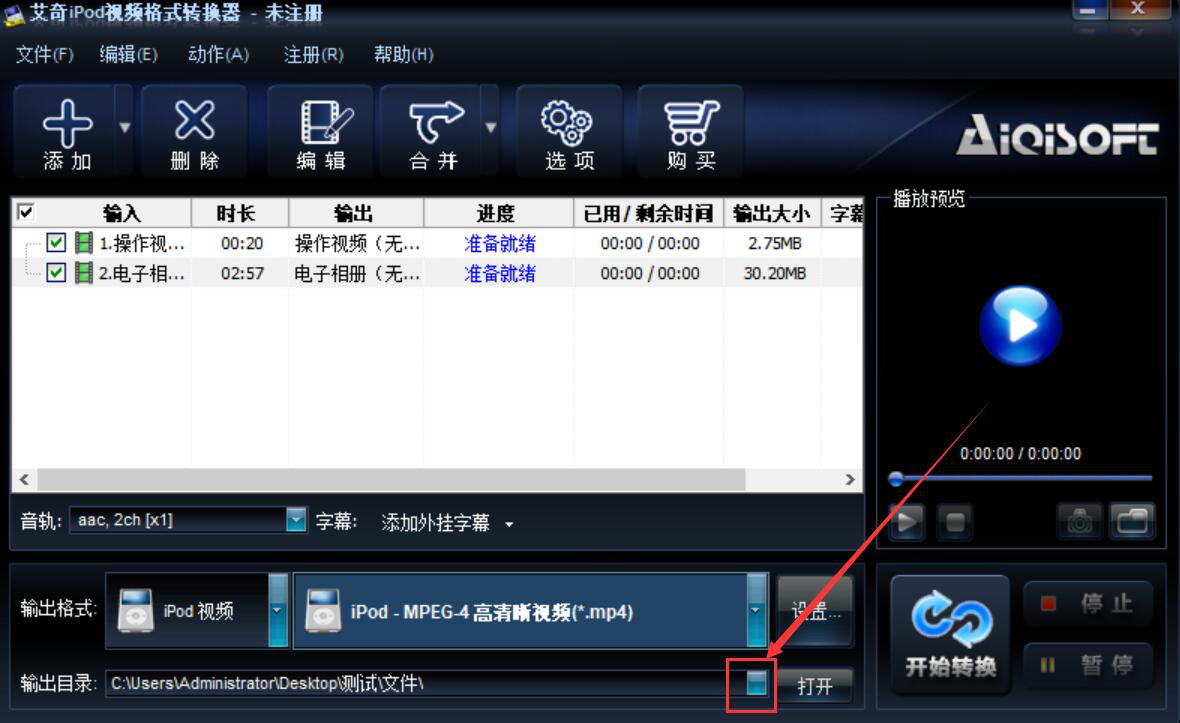
5、此时,艾奇iPod视频格式转换器便会弹出选择输出目录窗口,我们选择视频合并后的保存路径,再点击“确定”按钮。

6、视频合并的输出格式和输出目录都设置好了后,我们点击界面右下方的“开始转换”按钮,艾奇iPod视频格式转换器便开始合并视频。
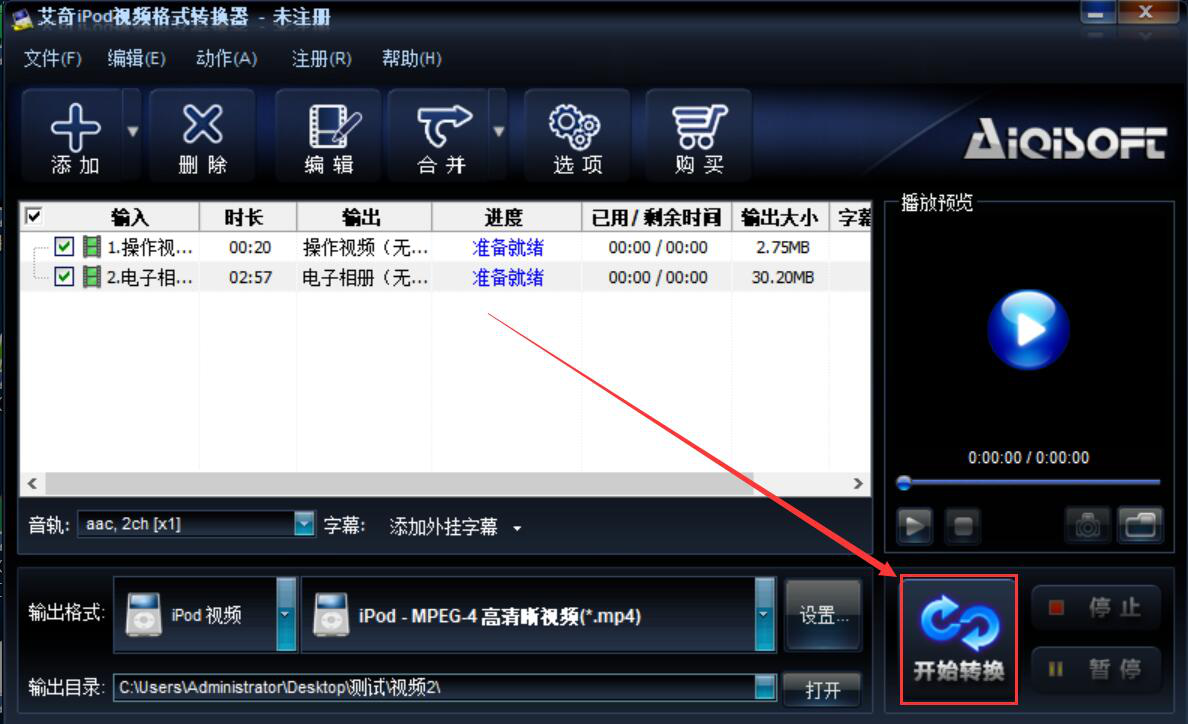
7、最后,弹出小窗口提示,说明艾奇iPod视频格式转换器完成了视频的合并,我们直接点击“确定”按钮即可。
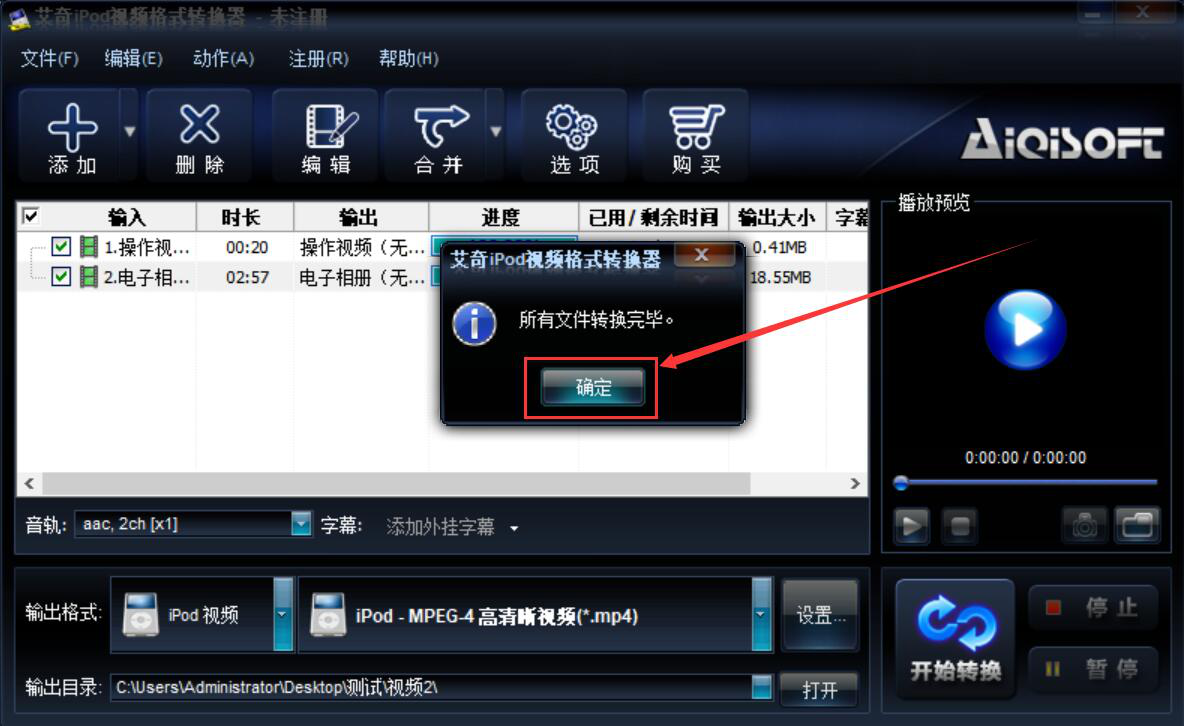
想要将一段段的视频合并起来变成一个完整的视频,可以用艾奇iPod视频格式转换器来实现。此外,用艾奇iPod视频格式转换器合并视频,还可以自由选择视频的输出品质,带给人更愉快的观影体验。
加载全部内容